Biblioteca de elementos
Breve descripción general
La función Biblioteca de elementos de WalkMe se compone de elementos específicos del sistema capturados previamente y creados utilizando las mejores prácticas de WalkMe. Los usuarios pueden crear implementables seleccionando un elemento de la biblioteca de elementos, resaltado en verde en lugar del azul estándar, lo que permite a WalkMe mantener y actualizar el implementable conectado a través de las principales versiones de la plataforma.
Caso de uso
- Un sistema publica una actualización de la plataforma que incluye un cambio en el código HTML de la barra de búsqueda de todo el sitio, lo que resulta en un nuevo selector de jQuery.
- Los implementables de WalkMe que apuntan a la barra de búsqueda ya no se reproducen en todas las implementaciones de clientes en dicho sistema.
- Un SME de WalkMe cambia el selector de jQuery para el elemento de la barra de búsqueda en la Biblioteca de elementos de WalkMe para Workday, publica la actualización en producción y la disemina a todas las cuentas del Editor conectadas.
- Los desplegables del Editor conectados a un elemento de la Biblioteca de elementos para la barra de búsqueda del sistema heredarán la actualización de jQuery automáticamente.
- Después de una actualización, WalkMe Builder abre el Editor y realiza una publicación de configuraciones generales en el entorno donde está realizando pruebas de control de calidad.
Cómo funciona
Para habilitar esta función, ve a la pestaña de Aceleradores de soluciones dentro de la Galería de soluciones y sigue las instrucciones en pantalla para activarla. Una vez que el Editor esté configurado correctamente, se te presentará una lista de soluciones disponibles para descargar para tu plataforma y el Editor ahora tendrá acceso a la Biblioteca de elementos al crear nuevo contenido.
Captura de un elemento de la Biblioteca de elementos
Una vez que se haya configurado la cuenta del Editor y se haya conectado a una Biblioteca de elementos, puedes seguir el proceso estándar para capturar elementos para la implementación:
Vista del modo de captura: muestra todos los elementos de la Biblioteca disponibles en una página específica.
En el modo de captura del Editor, un pequeño interruptor vertical será visible a la izquierda del botón "Cerrar". Cuando un usuario hace clic en el interruptor, la etiqueta del modo de captura del Editor cambiará de "Selecciona el elemento " a " la Biblioteca de elementos.
Con la vista de la "Biblioteca de elementos" activada, todos los elementos de la Biblioteca disponibles se mostrarán en pantalla, en verde, al mismo tiempo. Esta vista es puramente cosmética y no es necesario activarla para conectar los implementables a la Biblioteca de elementos. Los usuarios pueden seguir el proceso estándar para capturar tanto los elementos de la Biblioteca como los elementos estándar para implementar.
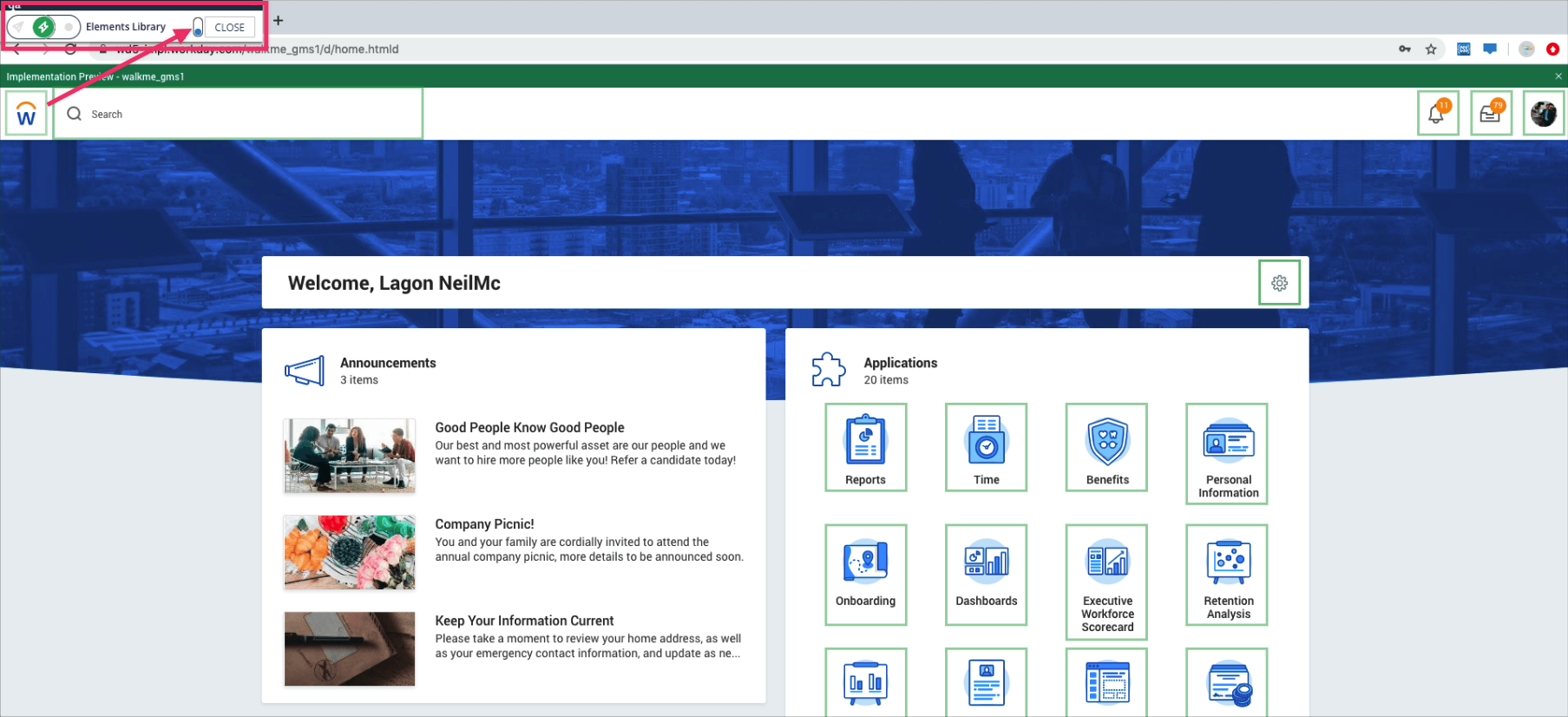
Sistemas disponibles
- Salesforce Lightning
- Workday®
- Oracle HCM
- Microsoft Dynamics CRM
- SAP SuccessFactors
- Microsoft Teams
Reemplazo de una captura de pantalla de la Biblioteca de elementos
Las cuentas de editor activadas con la Biblioteca de elementos ahora pueden recapturar un elemento de la Biblioteca para reemplazar la captura de pantalla original por una de tu propia aplicación.
Para ello:
- Vuelve a seleccionar el elemento elegido, eligiendo el mismo elemento.
- Abre la captura de pantalla de un paso y haz clic en "Ver captura de pantalla de la biblioteca de elementos".
- Cambia entre la captura de pantalla recién capturada y la imagen capturada inicialmente.
Notas técnicas
- A partir del 12 de marzo de 2023, los nuevos sistemas de edición ya no pueden conectarse a la Biblioteca de elementos
- Los sistemas de editor existentes que tenían acceso antes de esta fecha no se verán afectados, pero no se activarán nuevos sistemas en el futuro
